怎样在PPT中使用SmartArt制作文字列表图
来源:网络收集 点击: 时间:2024-05-16【导读】:
如果PPT中有大量的文字需要展示,除了使用大段的段落,还可以使用SmartArt图形进行展示,而且更加有逻辑层次,比段落显示效果更好。如图所示。工具/原料morePPT 2016(其他版本操作类似)方法/步骤1/7分步阅读 2/7
2/7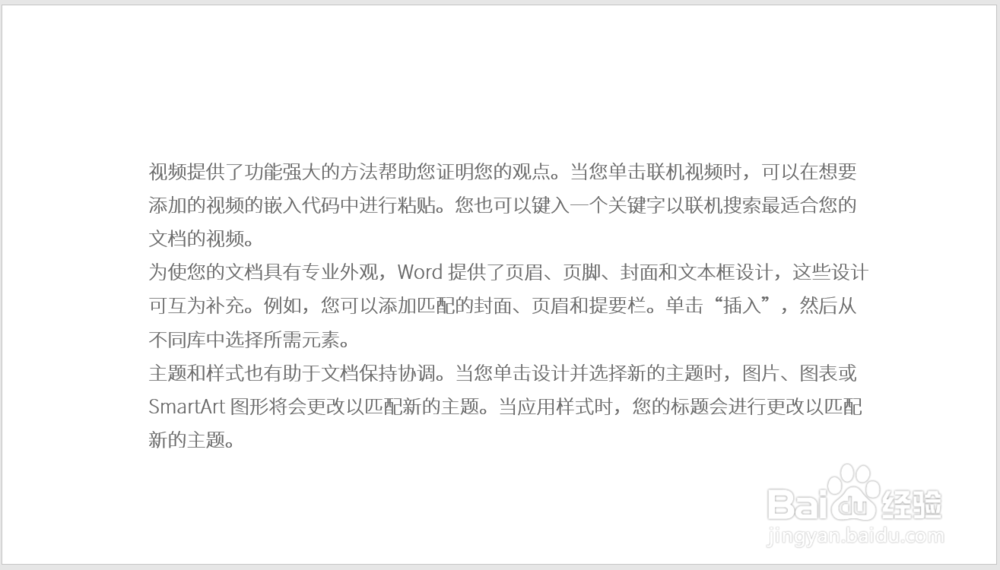 3/7
3/7 4/7
4/7 5/7
5/7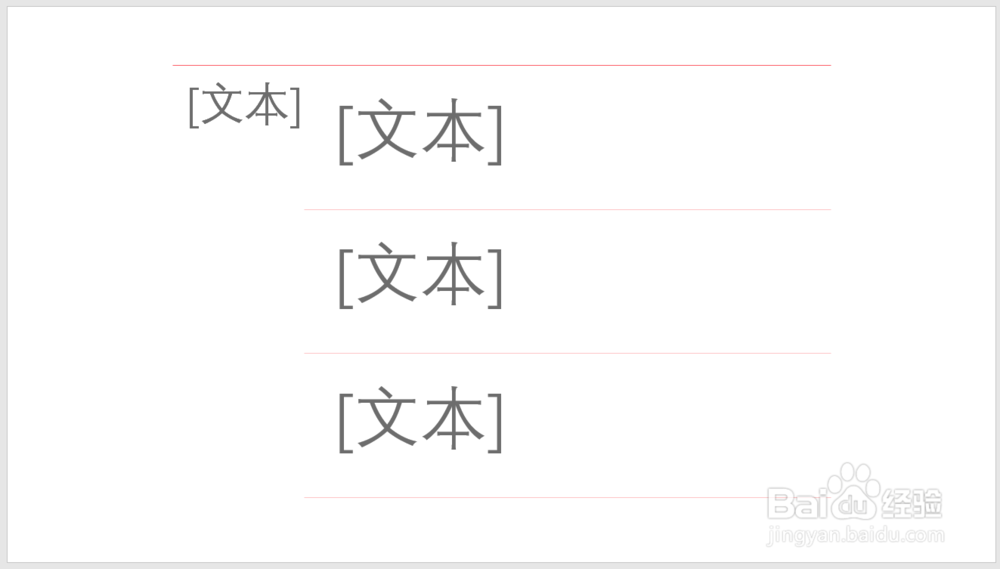 6/7
6/7 7/7
7/7 PPTSMARTART文字列表图形
PPTSMARTART文字列表图形
打开PPT,建立空白文档。
 2/7
2/7比如,有多个段落的文字需要展示,如果使用默认的文本框段落,将显得密密麻麻。
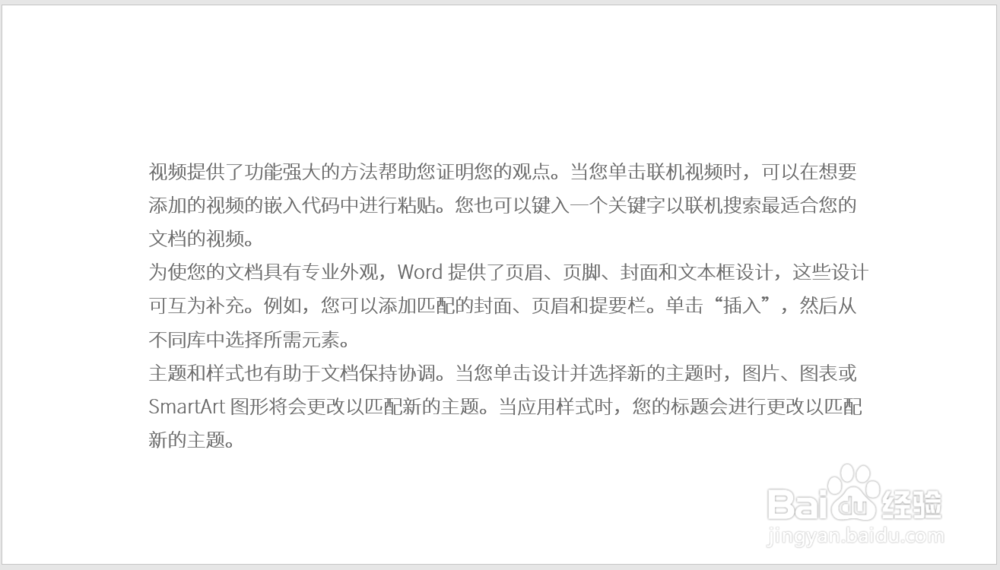 3/7
3/7点击【插入】—【SmartArt】。
 4/7
4/7在打开的窗口中点击【列表】,在右侧列出多种样式的列表图形。
 5/7
5/7点击其中的【线型列表】,就插入一个类似表格的图形。
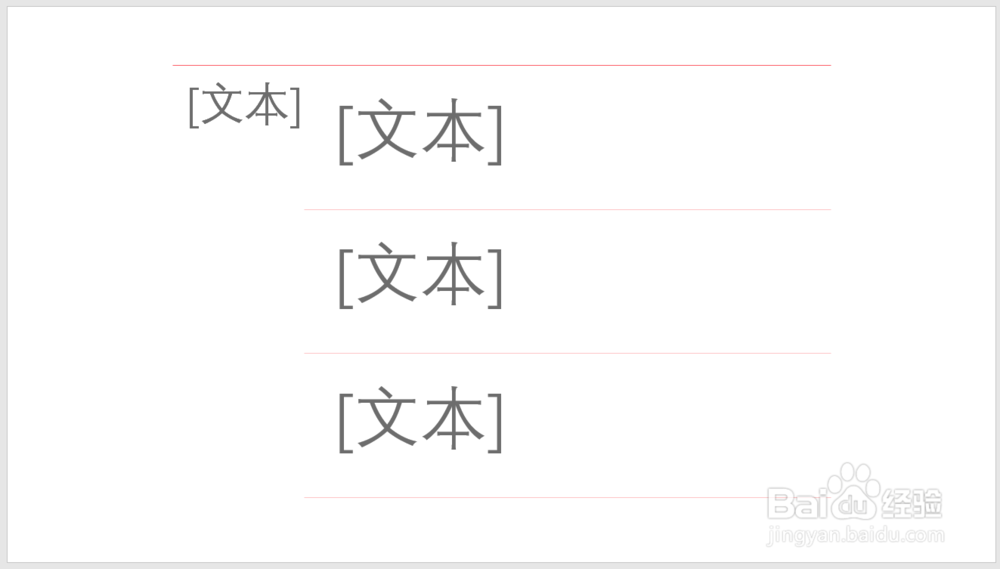 6/7
6/7然后把之前的段落文字复制粘贴到图形中。这样,三个段落的文字间就更加具有了层次感和逻辑关系。
 7/7
7/7此外,也可以使用其他的列表样式图形,就把文字图形化了。
 PPTSMARTART文字列表图形
PPTSMARTART文字列表图形 版权声明:
1、本文系转载,版权归原作者所有,旨在传递信息,不代表看本站的观点和立场。
2、本站仅提供信息发布平台,不承担相关法律责任。
3、若侵犯您的版权或隐私,请联系本站管理员删除。
4、文章链接:http://www.1haoku.cn/art_773952.html
上一篇:如何正确养殖木菊花?
下一篇:WPS文档如何制作搜索框
 订阅
订阅